Windows Update -virhe 80072EFE Fix (09.16.25)
Windowsin päivitysvirhe 80072efe on yleinen virhe, jonka saatat kohdata asentamalla korjaustiedostoja ja järjestelmäpäivityksiä mihin tahansa Windows-käyttöjärjestelmään. Se on hyvin tarkka virhe, joka liittyy suoraan Windows Update Service -palveluun.
Koodin mukana saattaa olla erilaisia virheilmoituksia, jotka sisältävät:
- Joitakin päivityksiä ei ole asennettu : ## Löydetty virhe (t): Koodi 80072EFE
- Windows-päivityksessä on tuntematon virhe
Virheilmoitukset voivat vaihdella, mutta ongelman takana olevat merkitykset pysyvät samana. Ei ole myöskään tiettyä aikaa tai prosessia, joka laukaisisi virheen. Käyttäjät voivat kohdata sen käynnistettäessä tai sammutettaessa tietokonetta, asennettaessa käyttöjärjestelmää uudelleen, päivitettäessä sovellusta tai laiteajuria tai asennettaessa Microsoftiin liittyvää ohjelmistoa. Virheen 80072efe esiintyminen voi olla erittäin stressaavaa sen aiheuttamien negatiivisten seurausten vuoksi. Päivityksen epäonnistuneen asennuksen lisäksi tietokoneesi todennäköisesti hidastaa, jäätyy tai aiheuttaa sovellusten kaatumisen.
Virhe 80072EFE laukaistaan yleensä, kun internetyhteydessä on ongelmia. Se voi olla asiakaspuolella tai Windows-palvelimella. Jos se on palvelinpuolella, emme voi tehdä mitään asialle, joten jäljelle jää vain asiakaspuolen vianmääritys.
Pro-vinkki: Tarkista tietokoneesi suorituskykyongelmien, roskapostitiedostojen ja haitallisten sovellusten varalta. ja turvallisuusuhat
joka voi aiheuttaa järjestelmäongelmia tai hidastaa suorituskykyä.
Erikoistarjous Tietoja Outbytestä, asennuksen poisto-ohjeet, EULA, tietosuojakäytäntö.
Mikä on Windows Update -virhe 80072EFE?80072EFE-virhe on pohjimmiltaan Windows Vista ja Windows 7 -ongelma. Sen tiedetään kuitenkin esiintyvän myös Windows 10: ssä, mikä johtuu usein rootkit-perheeseen kuuluvasta haittaohjelmasta. Jos luet alkuperäisen virhesanoman, tämä virhekoodi viittaa Internet-yhteysongelmaan. Tämä voi tarkoittaa hilseilevää linjaa tai kaapeliongelmaa, mutta se voi myös nostaa punaisen lipun, joka varoittaa, että haitallinen rootkit saattaa häiritä internetyhteyttäsi.
Tämän ongelman voi laukaista myös kolmas osapuoli palomuurit tai virustentorjuntapaketit, jotka ovat liian suojaavia, kun hallitset tai seuraat tiedonsiirtoa. Toinen mahdollinen syyllinen on vioittuminen Windows-järjestelmätiedostoissa, jotka vastaavat käyttöjärjestelmän päivittämisestä.
Mukana olevat virheilmoitukset voivat olla:
- ERROR_INTERNET_CONNECTION_ABORTED - Yhteys palvelimeen on lopetettu.
- WININET_E_CONNECTION_ABORTED - Yhteys palvelimeen lopetettiin epänormaalisti
- ERROR_WINHTTP_CONNECTION_ABORTED - Yhteys palvelimeen katkesi epänormaalisti.
Jos olet vain havainnut tämän ongelman, sinun on aloitettava vianetsintävaiheet varmistamalla, että Internet-yhteys toimii oikein. . Odota muutama tunti ja yritä asentaa päivitys uudelleen. Odottaessasi on hyvä käynnistää reititin / modeemi uudelleen pakottaaksesi sen määrittämään DNS-asetukset uudelleen. Jos syy oli todellakin palvelinpuoli tai virheellinen verkon väärä määritys, ongelman pitäisi korjata automaattisesti ja päivityksen pitäisi onnistua.
Kun olet varma, että ongelma ei ole palvelinpuolella, voit poistaa 80072EFE -virheen noudattamalla useita vaiheita. Seuraa alla olevia ratkaisuja, kunnes löydät sinulle sopivan menetelmän.
Huomaa: Jos havaitsit 80072EFE Windows Update -virheen asentaessasi käyttöjärjestelmän päivitystä Windows-puhelimiin, ongelma on joko palvelin- tai palvelinpuolella tai ehkä viallinen verkkoasetus. Jos näin tapahtuu, odota muutama tunti ja yritä uudelleen nähdäksesi, onko päivitys valmis. Jos ongelma ei poistu, kokeile käyttää välityspalvelinta tai VPN: ää jäsentääksesi internetyhteytesi sen kautta. Jos päivitys ei vieläkään asenna kokonaan, suorita kova nollaus ja yritä uudelleen.
Mikä aiheuttaa Windows Update -virheen 80072EFE?Useat ongelmat voivat johtaa virheeseen 80072efe. Jotkut ovat pieniä, toiset voivat olla monimutkaisia. Ne sisältävät;
- Epäluotettava / epävakaa Internet-yhteys
- Kertyneet roskapostitiedostot
- Ohjelman lataaminen, kun tietokone asentaa päivityksiä
- Virus- / haittaohjelmatartunta
- Asennettu virustorjunta- / haittaohjelma
- Virheellinen verkko kokoonpano
- Vialliset Windowsin rekisteritiedostot
- Vaurioituneet / vanhentuneet järjestelmäajurit
Ennen kuin yrität korjata tämän virheen, tässä on joitain vianmääritysvaiheita, jotka voit suorittaa.
- Tarkista internetyhteytesi tai kokeile toista yhteyttä. Internet-yhteyden on toimittava, jotta Windows-päivitykset voidaan ladata. Kun työskentelet offline-tilassa ja yrität päivittää Windows manuaalisesti, et ehkä huomaa Internet-yhteyden tilaa. Yritä tällöin avata selaimesi verkkosivustot tarkistaaksesi internetyhteytesi.
- Siivoa tietokoneesi. Poista roskapostitiedostot ja ratkaise ongelmat, jotka saattavat laukaista tämän virheen. Voit optimoida tietokoneesi ja toivottavasti ratkaista kohtaamasi ongelman käyttämällä Outbyte PC Repair -ohjelmaa.
Jos nämä taloudenhoitovaiheet eivät onnistuneet, voit siirtyä seuraaviin ratkaisuihin.
Korjaus # 1: Suorita verkkosovittimen vianmääritys.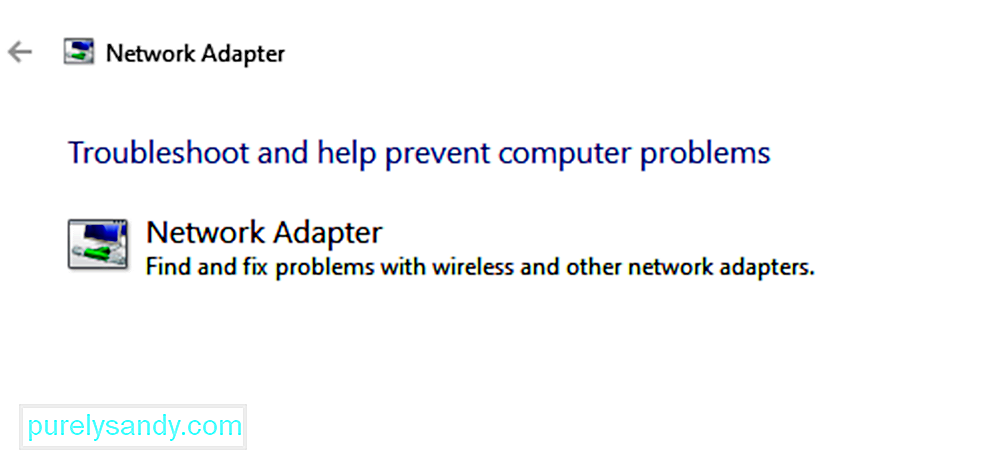
Vaikka Internet toimisi hyvin, verkko saattaa joutua kohtaamaan muita ongelmia, mikä estää Windows-päivityksen ja aiheuttaa virheen keskustelussa. Tällöin voimme suorittaa verkon vianmäärityksen ongelman ratkaisemiseksi. Verkon vianmääritysohjelma suoritetaan seuraavasti:
Windows-päivitysten vianmääritys on tehokas työkalu, joka tarkistaa kaikki mahdolliset Windows-päivitysten ongelmat ja korjaa ne, jos mahdollista. Yksinkertainen toimenpide Windows-päivitysten vianetsinnän suorittamiseksi on seuraava:
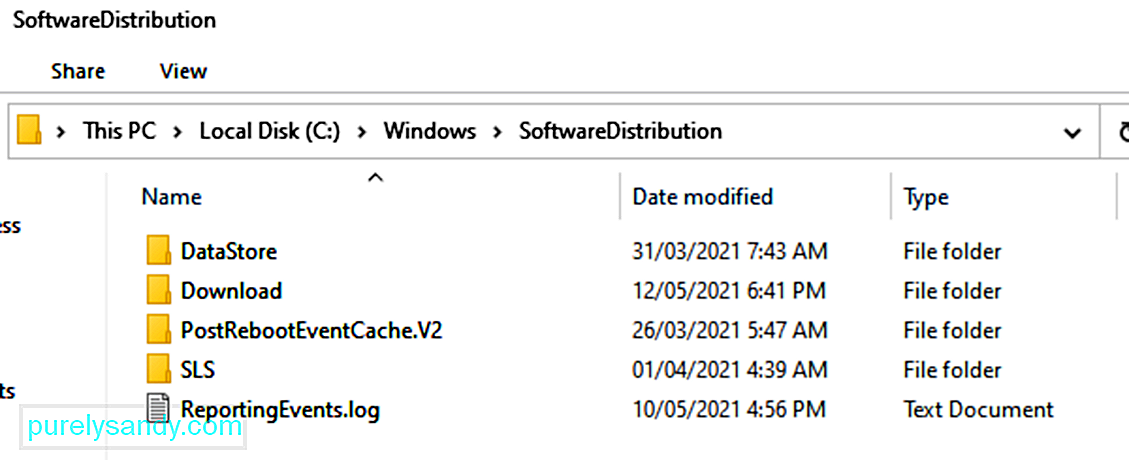
Jokaisessa Windows 10 -käyttöjärjestelmässä on ohjelmistojakelukansio, joka sijaitsee Windowsin hakemistossa. Täällä Windows-päivitysten asentamiseen tarvittavat tiedostot tallennetaan väliaikaisesti.
Tässä ratkaisussa saatat joutua poistamaan tämän kansion sisällön ja yrittämään päivitysprosessia uudelleen.
Näin:
- net stop wuauserv
- net stop stop bitit
Väliaikaiset tiedostot tallennetaan Windows-käyttöjärjestelmään Ohjelmistojakelukansio, joka sijaitsee Windowsin hakemistossa. Jos ohjelmistojakelukansiossa on vioittuneita väliaikaisia tiedostoja, ne voivat vaikuttaa Windows Updateen ja aiheuttaa Windows Update -virheen 80072EFE.
Windows Update -välimuistin tyhjentäminen:
Koska haittaohjelmien aiheuttamat häiriöt voivat aiheuttaa paljon enemmän vahinkoja kuin estää päivittämistä, aloitamme siitä. 80072EFE-virhe liittyy usein perheen rootkit-haittaohjelmaan, joka kuuluu win.32 TDDS -perheeseen. Tämän juuripaketin tiedetään estävän tietoturvapäivitysten pääsyn läpi, ja se myös rajoittaa vakavasti Windows Defenderin reaktiivisia ominaisuuksia.
Onneksi haitallisten rootkit-tiedostojen poistaminen on erittäin helppoa. Kaspersky Labs julkaisi suoritettavan tiedoston, joka poistaa rootkit-tiedostot muutamalla napsautuksella. Tässä on pikaopas tdsskiler.exe-ohjelman käyttöön:
Huomaa: tdsskiller-suoritettavan tiedoston suorittaminen järjestelmissä ilman haittaohjelmia ei vaikuta kielteisesti tietokoneeseesi. Vaikka uskot, ettei järjestelmäsi ole saanut tartunnan, on suositeltavaa, ettet ohita tätä ensimmäistä tapaa.
Jos TDSSKiller löytää uhkia, se tappaa ne automaattisesti. Kun prosessi on valmis, käynnistä järjestelmä uudelleen. Tarkista päivitykset uudelleen Windows-päivityksestä ja katso, onnistuvatko ne asentumaan oikein.
Korjaus # 6: Poista palomuurit ja virustorjunta. 29264Jos käytit tiedostoa tdsskiller.exe ilman tuloksia, selvitetään, toimiiko kolmannen osapuolen virustentorjuntaohjelma tai palomuuri. Kolmannen osapuolen palomuurit tai virustentorjuntapaketit voivat toimia virheellisesti ja todeta, että Windows-päivitysyhteys on vaarallinen. Tämä lopulta estää Windows-käyttöjärjestelmää käyttämästä tarvittavia päivityksiä. Windows Defenderin ja kolmannen osapuolen tietoturvaratkaisujen välillä on paljon ristiriitoja, jotka aiheuttavat 80072EFE -virheen. Tässä on luettelo palomuureista, joiden tiedetään aiheuttavan tämän ongelman:
- Norton Internet Security
- Panda-palomuuri
- Vyöhykehälytyksen palomuuri
- McAfee-palomuuri
- AVG-palomuuri
Jos sinulla on jokin yllä olevista kolmannen osapuolen palomuureista, poista ne käytöstä, käynnistä järjestelmä uudelleen ja yritä suorittaa päivitys uudelleen. Vaikka sinulla olisi eri palomuuriohjelmisto, yritä poistaa se käytöstä ennen Windows-päivityksen suorittamista.
Korjaus # 7: Poista CatRoot2-kansio.Catroot2-kansio on Windows-järjestelmäkansio, jota Windows Update -prosessi vaatii. Aina kun päivität Windows-päivityksen kautta, catroot2-kansio on vastuussa Windows Update -paketin allekirjoitusten tallentamisesta. Kuten käy ilmi, Catroot2-kansion sisällön poistaminen poistaa vioittumisen ja korjaa useita Windows-päivitysongelmia, mukaan lukien 80072EFE-virhe. CatRoot2-kansion poistaminen ei saa aiheuttaa häiriöitä järjestelmääsi.
Jos päätät noudattaa tätä tapaa, sinun on ensin poistettava salauspalvelu käytöstä, koska se käyttää tiedostoa, joka sijaitsee CatRoot2-kansiossa.
Tässä on pikaopas salaustoimintojen poistamiseen käytöstä ja CatRoot2-kansion poistamisesta:
Käynnistä tietokone uudelleen ja yritä käyttää Windows-päivitystä uudelleen.
Korjaus nro 8: Nollaa Windowsin paikallinen ryhmäkäytäntö.Jos työskentelet mukautetun Windowsin ryhmäkäytännön kanssa, asetuksesi saattavat estää Windows Updateä suorittamasta tarvittavia päivityksiä. Jotkut käyttäjät ovat ilmoittaneet, että paikallisten ryhmäkäytäntöasetusten palauttaminen poisti 80072EFE-virheen ja antoi Windowsin päivittää normaalisti.
Tässä on pikaopas paikallisen oletusryhmäkäytännön palauttamiseksi:
Windows Updaten vianmääritys voi auttaa ratkaisemaan virheen 80072efe ja monia muita virheitä, jotka häiritsevät tietokoneen sujuvaa päivittämistä.
Tietokoneen käyttö ajan myötä johtaa roskapostitiedostojen kertymiseen, mikä aiheuttaa sisäisiä ristiriitoja tietokoneen kiintolevyn ylikuormittamisen lisäksi. Tällaisten tiedostojen poistaminen voi helposti ratkaista virheen 0x80072efe.
Vaurioituneet / vanhentuneet järjestelmäajurit voivat aiheuttaa monia virheitä, mukaan lukien virhe 80072efe. Saman päivittäminen voi olla helppo tapa ratkaista virhe.
Jos ohjaimet olivat todelliset ongelmat, näiden vaiheiden tekeminen saattaa ratkaista virhekoodin 80072EFE järjestelmässäsi.
Korjaus # 12: Suorita järjestelmätiedostojen tarkistus.Sisäisen järjestelmätiedostojen tarkistustyökalun suorittaminen voi olla hyödyllistä virheen ratkaisemisessa. Työkalu skannaa ja yrittää korjata vioittuneet tiedostot, jotka voivat olla virheen syy.
Käynnistä tietokone uudelleen, jotta levyn tarkistus voidaan suorittaa. Sinun on annettava työkalulle viimeistelyaika, ennen kuin yrität tehdä mitä teit ennen virheen ilmestymistä, jotta näet, onko Windows Update -virhekoodi 80072EFE ratkaistu.
Korjaus # 13: Nollaa Windows Update komentokehotteella.Palauta Windows Update manuaalisesti komentokehotteella Windows 10: ssä seuraavasti:
- net lopetusbitit
- net stop wuauserv
- net stop appidsvc
- net stop cryptsvc
- rmdir% systemroot% \ SoftwareDistribution / S / Q
- rmdir% systemroot% \ system32 \ catroot2 / S / Q
- sc.exe sdset-bitit D: (A ;; CCLCSWRPWPDTLOCRRC ;;; SY) (A; ; CCDCLCSWRPWPDTLOCRSDRCWDWO ;;; BA) (A ;; CCLCSWLOCRRC ;;; AU) (A ;; CCLCSWRPWPDTLOCRRC ;;; PU)
- sc.exe sdset wuauserv D: (A ;; CCLCSWRPWP ) (A ;; CCDCLCSWRPWPDTLOCRSDRCWDWO ;;; BA) (A ;; CCLCSWLOCRRC ;;; AU) (A ;; CCLCSWRPWPDTLOCRRC ;;; PU)
- regsvr32.exe / s atl.dll
- regsvr32.exe / s urlmon.dll
- regsvr32.exe / s mshtml .dll
- regsvr32.exe / s shdocvw.dll
- regsvr32.exe / s browseui.dll
- regsvr32.exe / s jscript.dll
- regsvr32.exe / s vbscript.dll
- regsvr32.exe / s scrrun.dll
- regsvr32.exe / s msxml.dll
- regsvr32 .exe / s msxml3.dll
- regsvr32.exe / s msxml6.dll
- regsvr32.exe / s actxprxy.dll
- regsvr32.exe / s softpub .dll
- regsvr32.exe / s wintrust.dll
- regsvr32.exe / s dssenh.dll
- regsvr32.exe / s rsaenh.dll
- regsvr32.exe / s gpkcsp.dll
- regsvr32.exe / s sccbase.dll
- regsvr32.exe / s slbcsp.dll
- regsvr32 .exe / s cryptdlg.dll
- regsvr32.exe / s oleaut32.dll
- regsvr32.exe / s ole32.dll
- regsvr32.exe / s shell32.dll
- regsvr32. exe / s initpki.dll
- regsvr32.exe / s wuapi.dll
- regsvr32.exe / s wuaueng.dll
- regsvr32.exe / s wuaueng1. dll
- regsvr32.exe / s wucltui.dll
- regsvr32.exe / s wups.dll
- regsvr32.exe / s wups2.dll
- regsvr32.exe / s wuweb.dll
- regsvr32.exe / s qmgr.dll
- regsvr32.exe / s qmgrprxy.dll
- regsvr32. exe / s wucltux.dll
- regsvr32.exe / s muweb.dll
- regsvr32.exe / s wuwebv.dll
- netsh winsock reset
- netsh winsock reset proxy
- nettokäynnistysbitit
- nettokäynnistys wuauserv
- nettokäynnistys appidsvc
- nettokäynnistyssalaatit
Kun olet suorittanut nämä vaiheet, Windows Update olisi nollattava ja sen pitäisi toimia uudelleen Windows 10 -laitteellasi.
Korjaa # 14: Käytä järjestelmän palauttamista.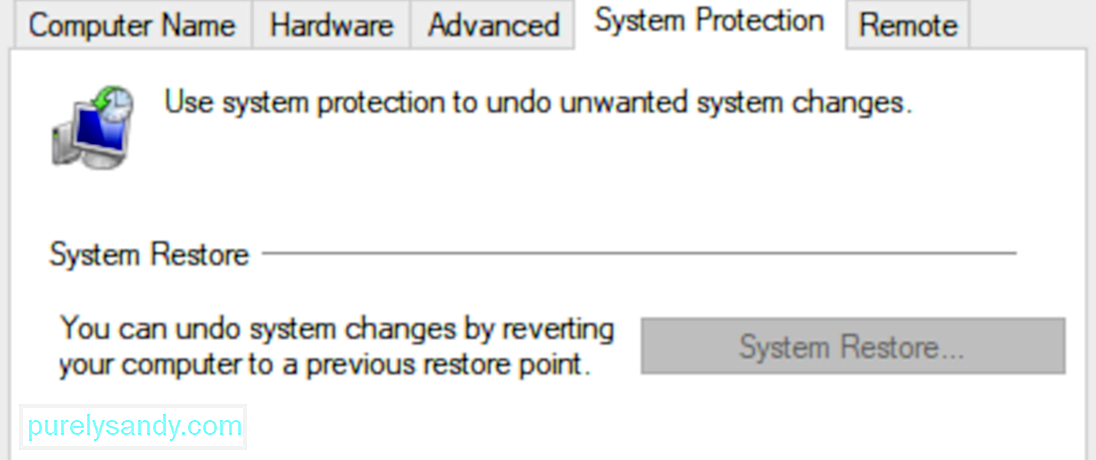
Tietokoneesi palauttaminen aikaisempaan ajankohtaan, jolloin se toimi ongelmitta, on tarpeen, jos kaikki yllä olevat menetelmät epäonnistuvat.
Yritä käyttää Windows Update -sovellusta uudelleen nähdäksesi, onko Windows 10 -päivityksen virhekoodi 80072EFE ratkaistu.
Korjaus # 15: Tuore käyttöjärjestelmän asennusVirheen 80072EFE ratkaiseminen jollakin yllä olevista tavoista saattaa tarkoittaa että virhe johtuu useiden ongelmien yhdistelmästä. Käyttöjärjestelmän uudelleenasentaminen voi olla viimeinen vaihtoehto virheen ratkaisemisessa.
On erittäin tärkeää huomauttaa, että jatkuva koodi 80072EFE uuden käyttöjärjestelmän asennuksen jälkeen tarkoittaa, että virhe liittyy laitteistoon. Virhe saattaa ilmetä vioittuneen tai äskettäin asennetun laitteiston takia.
YhteenvetoToivomme varmasti, että yllä olevat menetelmät ovat auttaneet sinua pääsemään yli 80072EFE-virheestä ja päivittämään Windowsin. Jos sinulla on edelleen ongelma voimassa olevalla Windows-lisenssillä, ota yhteyttä Microsoftin asiakaspalvelun edustajaan. Jotkut käyttäjät ovat ilmoittaneet, että tämä virhekoodi (80072EFE) korjattiin sen jälkeen, kun Microsoft oli korjannut tuotekoodinsa.
Jos Microsoftin teknikko vahvistaa, että lisenssikoodisi on voimassa, sinun on kiinnitettävä huomiota laitteistoon. Kuten edellä todettiin, virhesanoma ilmoittaa verkon keskeytyksestä. Tämä voi hyvinkin tarkoittaa viallista Internet-sovitinta tai huonoa kaapelia. Jos sinulla on dynaaminen IP, voit myös yrittää soittaa Internet-palveluntarjoajallesi ja pyytää heitä asettamaan staattinen IP koneellesi.
YouTube-video: Windows Update -virhe 80072EFE Fix
09, 2025

